Как да използвате джаджи за работния плот в Windows 8 с 8GadgetPack
В една от предишните ни статии споменахме, че Windows 8 премахна няколко функции от Windows 7 , въпреки че са били използвани от доста хора. Една от най-важните липсващи функции в Windows 8 са джаджи за работния плот. Затова потърсих начин да възстановя джаджи в Windows 8 и намерих такъв. С помощта на инструмент, създаден от ентусиаст на име Хелмут Бюлер(Helmut Buhler) , можете да използвате десктоп джаджи в Windows 8 . Нека научим как работи.
Възстановете джаджи за работния плот(Desktop Gadgets) в Windows 8 с 8GadgetPack
8GadgetPack е безплатен софтуер, който изтегляте и инсталирате, за да възстановите функционалността на притурките за работния плот в Windows 8 . Както е споделено в тази статия – 9 функции и приложения на Windows 7, които вече не съществуват в Windows 8(9 Windows 7 Features & Applications That No Longer Exist in Windows 8) , притурките за настолни компютри са една от деветте функции на Windows 7 , които бяха премахнати от Windows 8 .

Очевидно този софтуер ще работи само в Windows 8 , тъй като Windows 7 или Windows Vista вече предоставят тази функционалност.
Можете да го изтеглите от тук: 8GadgetPack - Gadgets за Windows 8(8GadgetPack - Gadgets for Windows 8) .
Какво получавате с 8GadgetPack?
8GadgetPack ще ви даде достъп до десктоп джаджи, които работеха в Windows Vista и Windows 7 , в Windows 8 . Тествах и няколко от приспособленията, които разгледахме в този обзор - Притурките за работния плот, препоръчани от 7 урока(The Desktop Gadgets Recommended by 7 Tutorials) и те работеха добре в Windows 8.

Друга важна характеристика на 8GadgetPack е, че той осигурява поддръжка за шестте основни езика, на които са работили настолните джаджи: китайски (опростен), английски(English) , френски(French) , немски(German) , японски(Japanese) и руски(Russian) . Освен това софтуерът е настроен да използва английски(English) като резервен език, ако в някоя от вашите джаджи се използва неподдържан език.
Предупреждения на 8GadgetPack
Както може да очаквате, има някои предупреждения към този инструмент, като се има предвид, че той е предимно хак, съставен от страстен програмист, а не официален инструмент от Microsoft .
Първото предупреждение е, че реализацията е тази от Windows Vista : имате странична лента с джаджи, които могат да бъдат поставени отляво или отдясно на работния плот(Desktop) .
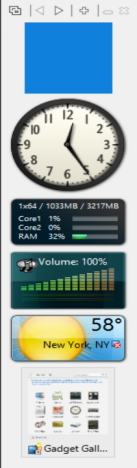
Можете да добавяте джаджи, докато не запълните страничната лента. След това трябва да премахнете някои от съществуващите джаджи, за да добавите други. Не можете просто да добавяте джаджи към работния плот(Desktop) , както в Windows 7 , и да ги местите, както сметнете за добре.
Друг недостатък е, че приложението е порт на по-стар инструмент, разработен от същия човек. Следователно(Therefore) някои от прозорците за конфигурация не са актуализирани, за да включват новото име на приложение и споменават старото приложение. Това в началото ще ви обърка, но приложението функционира правилно.

Заключение
Въпреки че има няколко дребни предупреждения към този инструмент, 8GadgetPack определено върши работата. И всички настолни джаджи трябва да работят с него. Ако търсите някои хубави джаджи за инсталиране и използване, не се колебайте да прочетете нашите препоръки по-долу.
Related posts
Как да работите с джаджи за работния плот в Windows 7
Най-добрите оставащи джаджи за работния плот за Windows 7
Как да конфигурирате приложенията на Windows 8, вътре в които извършвате търсения
Как да персонализирате областта за уведомяване в Windows 7 и Windows 8
Пълното ръководство за закрепване на всичко към началния екран на Windows 8
Как да направя Google моята търсачка в Microsoft Edge -
Нулирайте PowerShell и CMD до техните настройки по подразбиране
Отстраняване на проблем: Приложенията за Windows 10 не се показват в менюто "Старт".
Как да закача към менюто "Старт" в Windows 11 -
Как да активирате тъмния режим в Microsoft Office (промяна на теми и фонове)
Как да използвате специални символи в Windows с карта на символи
Как да промените името и иконата на устройството в Windows
Как да изключите вашите снимки в OneDrive от приложението Photos
Desktop.ini - Какъв е този файл? Защо има две от тях на моя десктоп?
Как да промените икона на папка в Windows 10 в 3 лесни стъпки
Местоположението на тапетите на Windows 10 за работния плот и заключения екран
Как да редактирате менюто на WinX в Windows 11 и Windows 10
2 начина за конвертиране на PNG, SVG, JPG файлове в ICO файлове в Windows
Как да преглеждате, инсталирате и премахвате шрифтове в Windows 7 и Windows 8.1
Как мога да направя моята Skype тема тъмна (или светла)?
